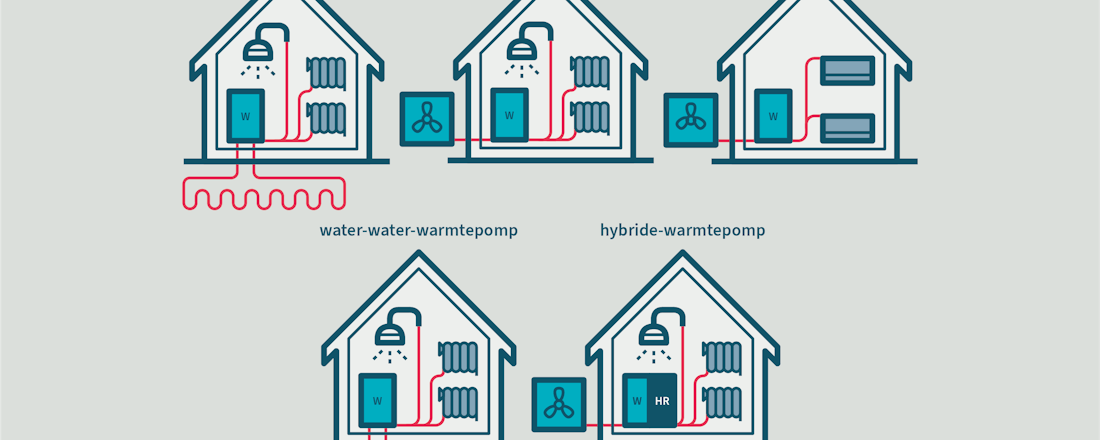Welke typen warmtepompen zijn er?
Bodem-water, hybride, lucht-lucht – er zijn verschillende typen warmtepompen in omloop. Om te weten welke warmtepomp het best bij jouw situatie past, is het wel zo handig dat je eerst weet wat de verschillen tussen de verschillende typen precies zijn. Daar helpen we je graag bij!
Soorten warmtepompen in het kort We benoemen de warmtepompen volgens hun energiebron en de manier hoe ze de woning verwarmen: bodem-waterwarmtepomp, lucht-waterwarmtepomp enzovoort. Bovendien kunnen we ze op basis van waarvoor ze worden gebruikt onderscheiden: verwarming en/of sanitair warm water. Ten slotte kunnen al deze typen worden gecombineerd met klassieke verwarmingssystemen. In dat geval spreken we over hybride systemen.
Dit type maakt gebruik van geothermie – zeg maar de grondwarmte. Aangezien 99 procent van onze planeet warmer is dan 1000 graden Celsius, is aardwarmte een duurzame en onuitputtelijke energiebron. Er zijn twee soorten bodem-waterwarmtepompen: met een verticale warmtecollector en met een grote horizontale warmtecollector.
We beginnen met de eerste. De bodem-waterwarmtepomp maakt gebruik van het gegeven dat de temperatuur op grote diepte een constante is. Warmtepompen die hun energie uit de lucht halen, moeten daarentegen grote temperatuurschommelingen opvangen. De temperatuur die de aarde vrijgeeft op ongeveer 100 m diepte schommelt tussen 10 en 13 graden Celsius omdat dit grotendeels afhankelijk is van de temperatuur van de aardkern.
Om die warmte te kunnen gebruiken, worden twee aardsondes verticaal in de grond aangebracht. De diepte van de boring is afhankelijk van de samenstelling van de bodem, van het vermogen van de warmtepomp en de isolatiegraad van de woning. De berekening van de diepte en de grondboring is specialistenwerk en ook dit tikt door in de prijs. De sondes zijn dikwandige polyethyleen leidingen met een doorsnede van 32 à 40 mm waarin een mengsel van water en glycol circuleert. Glycol kennen we als anti-vriesmiddel. Dit mengsel transporteert de aardwarmte naar de warmtepomp.
De installatiekosten zijn hoog, maar er zijn belangrijke voordelen. Bodem-waterwarmtepompen van dit type hebben een ontzettend hoog rendement en er is minder oppervlakte nodig dan bij een horizontale warmtecollector. Bovendien hebben deze pompen een erg lange levensduur: de warmtebron gaat een leven lang mee en de warmtepomp zelf haalt 35 jaar.
Een ander belangrijk voordeel is dat het water (±10 graden Celsius) in de zomer kan worden gebruikt om het huis te koelen zonder dat de compressor van de warmtepomp draait. Dat scheelt in stroomverbruik. De koude leidingen van de vloerverwarming zorgen dat de vloer aangenaam koel blijft.
In vochtige ruimtes zoals de badkamer kun je deze passieve koeling beter niet gebruiken, om schimmelvorming in de hoeken te voorkomen.
Voor de bodem-waterwarmtepomp met een horizontaal captatienetwerk is een vrij groot tuinoppervlakte nodig. Hoe groot is weer afhankelijk van de drie dezelfde factoren als hierboven: vermogen, isolatiegraad en het gekozen afgiftesysteem. Dit netwerk wordt minstens op 1 meter diepte geplaatst. Ook dit systeem heeft een aanzienlijk hoger rendement en lager verbruik dan een warmtepompsysteem op lucht. Het rendement is echter minder hoog dan dat van een verticaal geothermisch systeem, omdat de temperaturen aan het aardoppervlak wel schommelen. Wanneer de tuin al is aangelegd is een horizontaal netwerk vaak niet mogelijk.
Wat is een captatienetwerk? Dit zijn kunststof leidingen die in lussen onder de grond liggen op een diepte van één of anderhalve meter. Door deze leidingen stroomt vloeistof (water met glycol) die de temperatuur van de aarde opneemt en afgeeft aan de warmtepomp. Bij een bodemwarmtepomp met een verticale sonde wordt de temperatuur diep uit de bodem gehaald; bij de bodemwarmtepomp met horizontaal captatienetwerk wordt er dus een netwerk van lussen ondiep geplaatst.
Deze warmtepomp is zowel in nieuwe huizen als in bestaande woningen (vaak tijdens een renovatie) toepasbaar. Er komt geen boring of captatienetwerk aan te pas en dit zorgt ervoor dat de installatiekosten relatief laag liggen. Dit type warmtepomp haalt de warmte uit de lucht en brengt die over op het verwarmingssysteem. Het koudemiddel komt in contact met de lucht en wordt dan opgezogen door de compressor. Het is mogelijk dat de waterdamp van dit systeem in de winter bevriest, maar de warmtepomp zal dan zijn cyclus op geregelde tijdstippen omdraaien en de verdamper ijsvrij maken. Het beste resultaat krijg je wanneer je deze oplossing combineert met een afgiftesysteem op lage temperatuur zoals vloerverwarming of convectors waarin ventilatoren zitten.
Weten welke warmtepomp bij jou past?
Doe de check op Kieskeurig.nl en je weet het binnen 5 minuten!Het verschil met het systeem van hierboven is dat de lucht-luchtwarmtepomp de gewonnen warmte als warme lucht de ruimtes in blaast. Men kiest voor dit systeem in gebouwen waar een verwarmingssysteem met circulerend water niet mogelijk is. Denk daarbij aan bijvoorbeeld aan oude gebouwen waar parket ligt op houten balken of in ruimtes waar een uitbreiding van de centrale verwarming te duur zou uitvallen.
Hiermee bedoelen we eigenlijk een grondwater-waterwarmtepomp. De werking is vergelijkbaar met de bodem-waterwarmtepomp, maar in plaats van een grondsonde te gebruiken wordt het grondwater opgepompt en langs de verdamper van de warmtepomp geleid. Dat gebeurt met een dieptepomp, waarna het gebruikte water opnieuw wordt afgevoerd via een lozingsput. De waterput moet uiteraard voldoende debiet kunnen leveren. Debiet is de term voor de hoeveelheid water die een waterpomp per tijdseenheid kan leveren.
Omdat grondwater heeft een vrij stabiele temperatuur heeft, ben je met een dergelijke warmtepomp verzekerd van een hoog rendement. Wel loop je mettertijd het risico om met extra kosten geconfronteerd te worden wanneer de boorput afkalft en je dit moet laten herstellen. Ook het verbruik van de dieptepomp die constant het water oppompt, haalt het rendement van dit type naar beneden.
Hierboven hebben we het over warmtepompen die ruimtes verwarmen. Daarnaast zijn er ook warmtepompen die zorgen voor de temperatuur van sanitair warm water. Zo’n warmtepompboiler gebruikt onverwarmde binnen- of buitenlucht als bron. Vaak wordt de warmtepompboiler gekoppeld aan een mechanisch ventilatiesysteem; de warmtepomp kan dan de restwarmte uit de afgevoerde lucht halen. Er zijn ook warmtepompboiler-splitsystemen waarbij men buiten een warmtepomp plaatst en binnen een boiler. Als de warmtepomp het niet haalt, kun je overschakelen op een bijverwarming op gas.
Soms wordt een warmtepompboiler gecombineerd met thermische zonnepanelen. We hebben het in dit geval níet over fotovoltaïsche zonnepanelen die elektriciteit opwekken. Hieronder lees je wat de verschillen tussen deze twee soorten zonnepanelen zijn. De combinatie thermische zonnepanelen en een warmtepompboiler levert extra energiebesparing op, omdat het verbruik ongeveer driemaal lager ligt dan van een klassieke elektrische boiler.
Fotovoltaïsch versus thermisch Fotovoltaïsche zonnepanelen produceren elektriciteit. Daarmee leggen mensen hun daken tegenwoordig vol omdat ze zo veel mogelijk eigen stroom willen produceren. Fotovoltaïsche panelen worden soms ook PV-panelen genoemd een afkorting van 'photovoltaic panels'. Een thermische zonnepaneel produceert geen elektriciteit maar is vooral bedoeld voor het transport van warmte. Er stroomt water door met glycol (om bevriezen te voorkomen). Dat water wordt opgewarmd en naar de warmtepompboiler gestuurd. Gebruik je dit soort panelen, dan heb je meestal aan vier of zes stuks genoeg.
Een hybride warmtepomp is een tussenstap op de weg naar een woning zonder gas. Het is de combinatie van een warmtepomp met een verwarmingsketel op basis van gas of stookolie. De hoofdverwarming komt van de warmtepomp, maar wanneer het rendement van de warmtepomp te laag ligt of bij piekbelasting, schakelt het systeem over naar de brander op klassieke fossiele brandstof. Dit is een oplossing voor de renovatie van bestaande woningen die nog niet optimaal zijn geïsoleerd. Wanneer je na verloop van tijd de isolatie verbetert, zal het aandeel van de warmtepomp steeds meer toenemen. De hybride warmtepomp zorgt in deze combinatie het grootste deel van het jaar voor de verwarming van je huis en kan eventueel actief koelen.
Een hybride warmtepomp is meestal een monoblock- of splitsysteem. Bij een monoblock zitten alle koudzijdige componenten (zoals de compressor, de condensor, het expansieventiel en de verdamper) in een buiten-unit. In de split-uitvoering zitten deze componenten deels in de buiten-unit en deels in de binnen-unit.
Weten welke warmtepomp geschikt is voor jouw huis?
Vul de Warmtepompvergelijker in op Kieskeurig.nl en je weet het meteenEr bestaan ook warmtepompen zonder buiten-unit die toch warm tapwater en cv-water voor radiatoren, convectoren of vloerverwarming leveren. Dit type haalt zijn energie door middel van dakpanelen uit de omgeving. Op het dak liggen PVT-panelen, die lijken op de klassieke donkere zonnepanelen. PVT staat voor photovoltaic thermal, want deze panelen bestaan uit twee lagen. De bovenste laag (fotovoltaïsch) produceert elektriciteit, de onderste laag heeft een warmtewisselaar (thermisch) die de energie haalt uit direct zonlicht, de buitenlucht en het gewone daglicht. Door deze warmtewisselaar stroomt een vloeistof die nooit kan bevriezen en die deze energie naar de warmtepomp transporteert. PVT-panelen slaan dus twee vliegen in één klap: ze produceren elektriciteit en warmte. Zelfs bij -10°C kunnen deze panelen energie uit de buitenlucht halen. De warmtepomp zelf werkt ongeveer hetzelfde als bij de andere systemen. Doordat het PVT-systeem geen buiten-unit heeft, moet je je geen zorgen maken over het geluid dat zo’n unit maakt. PVT-systemen bestaan zowel in all-electric- als in een hybride-uitvoeringen.
©BS | ID.nl